- Autor Lauren Nevill [email protected].
- Public 2023-12-16 18:51.
- Viimati modifitseeritud 2025-01-23 15:18.
Paljud Minecrafti oskuslikud mängijad soovivad seda mitu korda paremaks muuta, kui see juba on. Spetsiaalsed tekstuurid muudavad selle ruudukujulise mänguruumi "fotogeenilisemaks". Iga kasutaja saab soovi korral nende põhjal iseenda luua, et oma "minecrafti" ruumi oluliselt muuta.
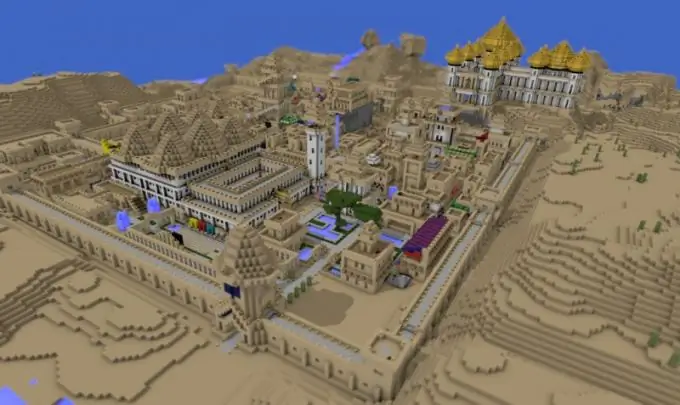
"Stardikomplekt" algajale disainerile
Oma tekstuuripaki loomiseks ei sega äsja vermitud arvutidisainer (kui ta muidugi ei soovi oma projekti nullist alustamist riskida) mõne sellise tekstuuri põhikomplekti hankimist, mille põhjal ta loob tulevikus. Ta peab sellist "stardipaketti" kohandama mis tahes graafilise redaktori kaudu.
Mõned algajad "tekstuurispetsialistid" ei kõhkle selles osas isegi värvi kasutamast. Sellisel programmil on aga mõnes mõttes üsna kasinad võimalused. Näiteks ei toeta see läbipaistvust, kuid pehmemate ja mitmekesisemate tekstuuride loomisel on see tõeline "kullakaevandus".
Seetõttu on parem pöörduda paljude hinnatud ja tuttavate Photoshopi, palju vähem tuntud Gimpi ja muude sarnaste programmide poole. Pealegi pole selliste tarkvaratoodete kaudu tekstuuridega tavapäraseks tööks mingil juhul vaja nende põhjalikku uurimist. Piisavalt põhioskusi pilditöötluse osas ja põhitööriistade (näiteks harja) tundmist.
Esiteks peaksite viitama tekstuuri põhipaketiga arhiivile. Tavaliselt kannab see pealkirja Vaiketekstuurid. See tuleb lahti pakkida (WinRAR või mõni muu sarnane programm) samasse kausta. Moodustatakse veel üks pakitud fail, mis oleks tavaliselt vaja Minecrafti installida. Kuid ka "tekstur" peaks selle lahti pakkima.
Milliseid tekstuure saab muuta
Selle tulemusena moodustub kümmekond kausta, millesse kõik mängus leiduvad tekstuurid nende otstarbe järgi sorteeritakse. Näiteks on üks olulisemaid.png
Saavutus - saavutuste ikoonide tekstuurid ja sellise menüü liides, kunst - maalid, keskkond - valgustus, vihm, pilved ja lumi, ese - erilised esemed (nagu vibu), mob - kõik mängust leitud mobid, muu - mis ei kuulunud eelmistesse kategooriatesse. Gui kaustafailid on seotud nii items.png-st pärit üksuste ilmumisega kui ka mängu liidesega. Pealkiri sisaldab nii logoga seotud dokumente kui ka Minecrafti menüü tausta.
Nende failide sisu saab soovi korral muuta. Siin tasub oma loomingulist ja disainipotentsiaali täielikult näidata, nii et lõpuks saab mäng tõesti sellise välimuse, mida konkreetne mängija ideaalsena ette kujutab. Tema kujutlusvõime piiratus saab olla ainult tema arvuti graafiliste programmide tehniline võimekus.
Näpunäited tekstuuridega töötamiseks
Samal ajal ei ole patt täiel määral ära kasutada eelkõige läbipaistvuse mõju. Näiteks tänu temale muutuvad maalid lokkis. Parem on see, et kui peate töötama Photoshopis, pange oma kohandused eraldi kihti, nii et juhul kui tehtud muudatuste tulemus valmistab pettumuse, saate selle valutult kustutada.
Ärge kartke värvidega katsetada. On lubatud - kui selline on kõige algaja disaineri soov - isegi üksikute plokkide varju muuta (oluline on mitte ainult unustada, milliseid kohandusi tehti, nii et hiljem, mängu ajal, uue tekstuuripaketiga, et mitte puudust tunda maagist, mida sel hetkel vaja on selle mittetundmise tõttu). Näiteks on võimalik lisada kullale sära, teemantidele valget värvi jne.
Samuti tuleks muuta mobide välimust. Näiteks ebameeldiva välimusega zombide muutmine glamuurseteks olenditeks, pannes mütsi pähe või vähemalt värvides neid mõnusates roosades toonides. Samuti võite proovida luua üksikute jõukude mitu tekstuuri, mille tõttu nende suure kudemise korral saate näole mitte samad olendid, vaid väliselt veidi erinevad.
Kõigi tehtud muudatustega failid tuleb salvestada eraldi kausta, kopeerimata sinna standardpilte. See lisab uuele tekstuuripakendile ainult kaalu, kuid ei mõjuta funktsionaalselt midagi. Igatahes, kui pakendis pole tekstuuri, asendatakse see automaatselt tavalisega.
Teisenduste lõpus tuleb kaust koos teie tekstuuridega pakkida ja kopeerida Minecrafti kataloogi tekstuuripakkidesse. Seejärel peate lihtsalt minema mängumenüü vastavasse sektsiooni, valima oma paki peamiseks ja nautima tehtud muudatusi.






